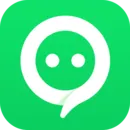chkdsk卡在第四阶段

在日常使用Windows系统的过程中,磁盘检查工具chkdsk(Check Disk)是一项非常重要的维护手段。它可以帮助用户检测和修复磁盘上的文件系统错误,确保数据的完整性和硬盘的健康。但是很多中国用户在运行chkdsk时遇到一个常见问题——chkdsk卡在第四阶段。从表面上看这似乎是一个简单的工具卡顿问题,但背后涉及的原因及解决方法却值得深究。
首先我们需要了解chkdsk的工作流程。chkdsk的扫描分为多个阶段,分别是:
第一阶段:检查文件系统结构,验证文件记录和目录。
第二阶段:检查索引结构,确认目录索引的完整性。
第三阶段:检查安全描述符,保证文件系统安全属性的正确性。
第四阶段:检查用户数据部分,确认文件大小、对齐情况等。
第五阶段:检查空闲簇链表,分配表等。
第四阶段被认为是整个过程中最耗时的部分,因为它涉及大量的文件数据校验和修复,对系统资源和磁盘性能要求较高。
在中国由于部分用户的计算机硬件状况参差不齐,比如使用较老的机械硬盘,或者磁盘存在物理损坏,再加之日常使用环境的尘埃较多,导致硬盘温度较高,磁盘读取速度变慢,这些都极大增加了chkdsk卡在第四阶段的可能性。另外部分用户会因为赶时间,在chkdsk运行时强制关机或重启,反而加剧了硬盘损坏,形成恶性循环。
解决chkdsk卡在第四阶段的问题,需要我们从多个角度入手:
1. 评估硬盘健康状态:使用如CrystalDiskInfo之类的硬盘监测工具查看硬盘的SMART信息。如果发现大量错误或者健康度偏低,建议及时备份数据,更换硬盘。
2. 避免频繁中断:在运行chkdsk时应耐心等待,因磁盘容量大、文件众多,第四阶段需要耗费时间。用户应避免强制关机,确保电源稳定。
3. 使用命令参数优化扫描:在命令提示符中输入“chkdsk /f /r”可以修复错误并检测坏扇区,这可能会更有效,但时间更长;如果只需快速扫描可用“chkdsk /f”。另外推荐在安全模式或PE环境下执行。
4. 检查系统文件和驱动:系统文件损坏或驱动错乱也可能影响磁盘操作,建议使用系统自带的“sfc /scannow”来修复系统文件。
5. 定期维护磁盘:养成定期整理磁盘碎片、空闲空间优化的习惯,可以减少文件系统混乱,降低chkdsk运行时的负担。
在实际应用中,不少中国用户反馈,通过安装国产安全软件中的磁盘修复工具,也能辅助解决部分chkdsk卡顿问题。例如360安全卫士、腾讯电脑管家提供的硬盘检测与优化功能,便捷且易操作,适合普通用户使用。
总结而言chkdsk卡在第四阶段是一个与硬件状况、文件系统复杂度、系统状态密切相关的问题。面对这一问题,我们既不能简单地等待,也不应盲目中断操作。合理的检测硬盘状态、科学使用chkdsk命令参数、保持良好的计算机使用习惯,才能有效预防和缓解此类现象,确保Windows系统的稳定运行。希望所有遇到该问题的用户能从容应对,保护好自己的数据安全。